Win10网络图标不见了恢复显示图文使用教程
路由器(Router)是连接两个或多个网络的硬件设备,在网络间起网关的作用,是读取每一个数据包中的地址然后决定如何传送的专用智能性的网络设备。
原标题:"Win10网络图标不见了怎么办 任务栏右下角网络图标恢复教程"相关电脑问题教程分享。 - 来源:本站。
Win10系统电脑右下角的网络连接图标不见了怎么办?近日有用户准备上网时发现,系统任务栏右下角的网络图标消失了,该如何恢复呢?下面就给大家分享Win10恢复任务栏右下角网络图标的方法。
解决方法:
鼠标右键点击桌面任务栏右侧的网络连接图标,选择“打开网络和共享中心”。
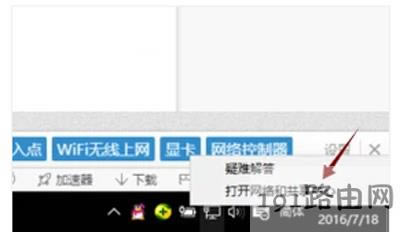
进去后选左边的“更改适配器设置”,看看是否存在“无线网络连接”,图标上面如果有红叉,就双击无线网络连接图标,保持笔记本上的无线网卡开关是打开状态,然后网络连接图标应该就会出现了。
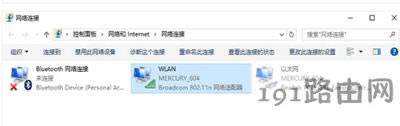
如果以上方法仍然无法解决这个问题,按住“win”+“R”,调出运行命令框。
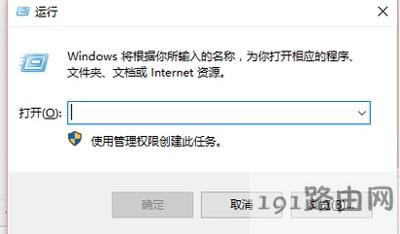
在输入框中输入“regedit”并回车。
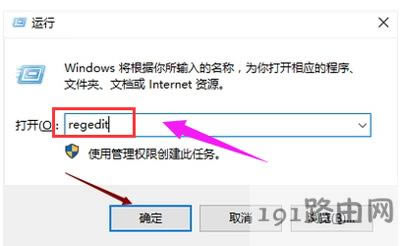
在打开的注册表编辑器页面中依次找到HKEY_LOCAL_MACHINESYSTEMCurrentontrolSetControlNetwork。
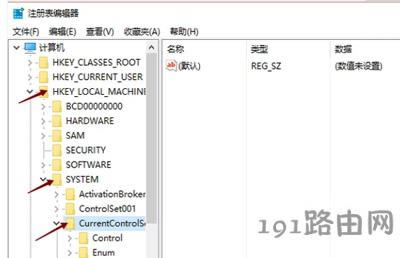
将config那项直接删掉,然后再打开网络连接,马上windows直接重新配置,消失的无线网络连接和本地连接图标就出来了。
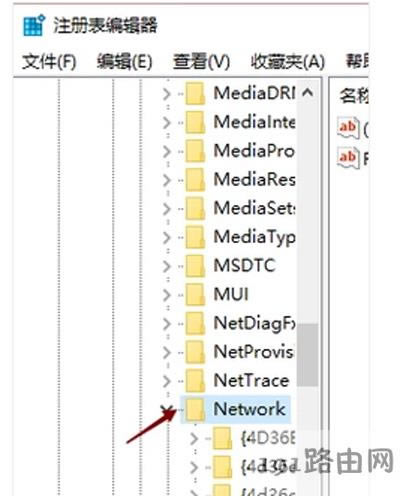

路由器不仅让你更稳定快速地连接无线网络,更可以让家中的智能设备连接在一起。
……